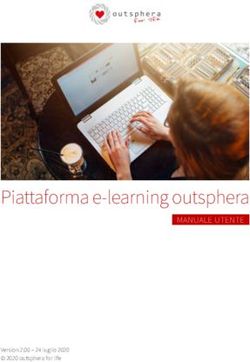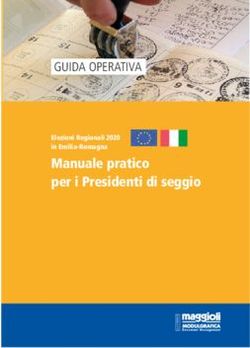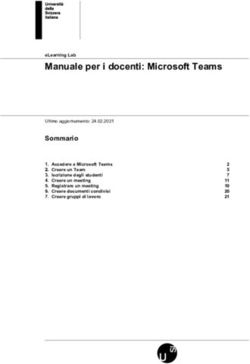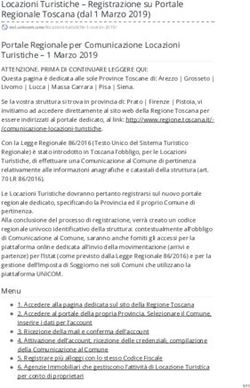Guida online all'inserimento di transetti per il Butterfly Monitoring Scheme - eBMS - European Butterfly Monitoring
←
→
Trascrizione del contenuto della pagina
Se il tuo browser non visualizza correttamente la pagina, ti preghiamo di leggere il contenuto della pagina quaggiù
Guida online all’inserimento di transetti per il
Butterfly Monitoring Scheme - eBMS
Questo guida online vuole essere un supporto per l’inserimento dei transetti all’interno del Butterfly
Monitoring Scheme. Può essere usata ovunque nel mondo ma attualmente è adattata per l’utilizzo
in Europa (sarà presente infatti la sola lista delle specie europee). Inoltre, raccomandiamo di usare il
proprio sistema nazionale quando disponibile. Per i diversi progetti Europei, far
riferimento a questa lista.
Guida Rapida:
Questi sono dei semplici passaggi per iniziare ad inserire dati in questo sistema:
1. Registrati per creare un nuovo account.
2. Vai su “I miei siti” per inserire nuovi transetti o controllare i dettagli di quelli già creati
3. Vai su “I miei percorsi” per inserire i dati dei tuoi campionamenti
4. Vai su “Riepilogo Annuale” per rivedere i tuoi dati e visionare quelli riguardanti altri siti
Di seguito, si possono trovare le istruzioni dettagliate per registrarsi e inserire i propri
campionamenti nel sistema. I collegamenti a link esterni sono evidenziati nel testo in arancio. Sono
invece cerchiate in arancio le indicazioni chiave per ogni pagina.
Contenuti
Guida Rapida: ................................................................................................................................ 1
Creare un nuovo account ............................................................................................................... 2
Associare un transetto esistente al tuo account ............................................................................. 3
Creare un nuovo transetto ............................................................................................................. 3
Disegnare il percorso del transetto ................................................................................................ 5
Inserire i risultati dei campionamenti............................................................................................. 9
Rivedere I dati dei tuoi transetti .................................................................................................. 13
1Creare un nuovo account
Quando si crea un nuovo account, verrà richiesto di validare la propria email per evitare rischi di
account fittizi.
1. Vai su http://www.butterfly-monitoring.net/mydata e clicca su ‘Registrati’ (in alto a destra
nella pagina).
2. Inserisci un nome utente, la tua email e il tuo vero nome. Spunta il riquadro che attesta che
tu abbia più di 16 anni (ti verrà chiesta la tua data di nascita). Leggi i Termini di uso del sito, e
conferma l’accettazione spuntando la casella apposita. Dopodiché, clicca su ‘Crea nuovo
account’.
23. Riceverai un email che indica che il tuo account è stato creato.
4. Questa email conterrà il seguente testo:
Grazie per esserti registrato al European Butterfly Monitoring Scheme.Per
effettuare il primo accesso, è necessario cliccare sul link sottostante oppure
copiarlo ed incollarlo nel proprio browser:
http://www.butterfly-monitoring.net/mydata/user/reset/17/1468321218/30vice-
mLt67H11-Hxp5uw1zR-ltwOrEd20U0X7ETwc
Questo link ti permetterà di accedere alla tua area personale, dove ti verrà
chiesto di impostare una nuova password.
Dopo aver creato la propria password, sarai in grado di accedere al sito
attraverso il seguente link
http://www.butterfly-monitoring.net/mydata/user:
username: Your username
password: Your password
5. Clicca sul link fornito dall’email per confermare la tua registrazione, attraverso la convalida
del tuo indirizzo email.
6. Clicca su ‘Accedi’ (login) nella pagina che si aprirà.
7. Inserisci la tua nuova password, accertandoti di inserirla due volte come richiesto. Seleziona
inoltre la tua lingua e il tuo fuso orario. Quindi clicca su ‘Salva’ (Save).
Adesso la procedura di creazione del tuo nuovo account è terminata e sei pronto per inserire i
tuoi dati.
8. Puoi cambiare I dettagli del tuo account in ogni momento cliccando su ‘Il mio Account’
nell’angolo in alto a destra di ogni pagina del sito, selezionando poi l’opzione “Modifica”.
Associare un transetto esistente al tuo account
1. Se hai effettuato dei campionamenti in un transetto già presente sul sito, è importante che
tu non ne crei un altro uguale. Per favore contatta l’amministratore alla mail
ebms@ceh.ac.uk per richiedere la possibilità di inserire dati per un transetto creato
precedentemente da un altro operatore.
2. Clicca su ‘I miei Siti’ per vedere la lista dei transetti associati al tuo account.
Creare un nuovo transetto
Per creare un nuovo transetto, sarà necessario inserire le sue caratteristiche e disegnarne il
percorso, attraverso dei semplici passaggi.
1. Per creare un nuovo sito, vai su ‘I miei Siti’ e clicca su ‘Inserisci Sito’.
32. Seleziona il paese in cui vuoi creare il transetto. Per i paesi con un Butterfly Monitoring
Scheme già esistente, far riferimento a questa lista.
3. Inserisci il nome del tuo transetto.
4. Inserisci il numero di sezioni del tuo transetto (da 1 a 16)
5. Inserisci più dettagli possibili riguardanti il sito (non obbligatori ma fortemente consigliati).
6. Durante la creazione del transetto, sarà necessario indicare sulla mappa fornita il punto
centrale del tuo sito di campionamento. Per cercare il tuo sito sulla mappa aiutati muovendo
e ingrandendo utilizzando i cursori sulla mappa. Una volta individuato il centro
approssimativo del transetto, cliccando sul punto sulla mappa verranno fornite
automaticamente le coordinate di latitudine e longitudine .
7. Verrà assegnato automaticamente un codice sito al tuo transetto, che potrai cambiare in
seguito se necessario.
8. Una volta creato il percorso del tuo transetto potrà essere scaricato direttamente dal sito in
vari formati GIS.
49. Clicca su ‘Salva’.
10. Ora dovrai disegnare il percorso per ogni sezione del tuo transetto, come descritto nel
paragrafo successivo.
Disegnare il percorso del transetto
1. Dopo aver salvato le caratteristiche del nuovo sito, la pagina ‘I tuoi Percorsi’ ti apparirà
come nell’immagine sotto.
2. Accertati che sia selezionata la prima sezione (‘S1’) in modo da poterne disegnare e
modificare il percorso.
3. Naviga nella mappa in modo da rendere ben visibile tutta l’area del tuo transetto
5* Strumenti per
disegnare un percorso
* Clicca sulla mappa per iniziare una sezione,
disegnala, quindi clicca due volte per confermare
il settore appena tracciato.
4. Usa lo strumento per disegnare linee, evidenziato in blu nella barra degli strumenti
nell’immagine sopra
5. Clicca sulla mappa all’inizio della tua sezione, quindi disegna il percorso cliccando su ogni
angolo o punto di svolta finché non avrai terminato la sezione. Premi due volte quando
definisci l’ultimo punto per confermare la sezione.
6. Una volta confermata la sezione, questa sarà visibile come una linea gialla. Ora clicca sul
pulsante per selezionare una nuova sezione (es. S2) e disegnane il percorso. Cliccando su
una nuova sezione ti sarà chiesto di salvare quella disegnata fino ad ora.
7. Continua finché non avrai creato tutte le sezioni del transetto.
68. Disegnare un transetto può non essere facile. Quindi, se non sei soddisfatto del risultato, ci
sono diversi modi per risolvere il problema. Prima di tutto, accertati che la sezione che vuoi
modificare sia selezionata (es. S5).
9. L’opzione più semplice è quella di disegnare nuovamente un percorso sopra quello da
modificare. Cliccando due volte per completare l’operazione, arriverà una notifica di
conferma per la sostituzione della sezione precedente.
10. Se vuoi cancellare la linea, basta cliccare su “Elimina Percorso” che la eliminerà dalla sezione.
Se hai commesso un errore a metà della sezione, questo pulsante rimuoverà anche l’ultimo
nodo della linea.
11. Se vuoi solo muovere uno o due angoli, basta usare lo strumento Modifica. Piccoli cerchi blu
appariranno ad ogni nodo della linea, e potranno essere spostati in una nuova posizione per
modificare il percorso. Puoi anche aggiungere nuovi nodi spostando la sezione mediana di
una linea.
12. Una volta disegnata la sezione, clicca sul pulsante ‘Completa dettagli sezione’. Quindi clicca
su ‘Dettagli sezione’ e inserisci più dettagli possibili per ogni settore, salvando di volta in
volta.
7Inserire i risultati dei campionamenti
1. Clicca su ‘I miei Percorsi’ per visualizzare un calendario in cui vengono riportati tutti i
campionamenti che hai inserito fino ad ora.
2. Se hai campionato differenti siti, puoi usare il menu a tendina per vedere solo i dati di uno
specifico transetto.
* Usa il menu a tendina per
visualizzare uno specifico transetto
* Clicca sul simbolo verde all’interno
di un giorno per aggiungere un
campionamento
3. Individua la data del campionamento che vuoi registrare e clicca sul simbolo verde per
inserire i dati. Cosi facendo verrai reindirizzato alla pagina ‘Inserisci Dati Campionamento’.
94. Accertati che il transetto selezionato sia quello corretto. Controlla il nome dell’operatore e
modificalo se necessario. Inserisci l’orario di inizio e fine, temperatura e informazioni sul
vento.
5. Se inserisci un valore per la % di sole in questa pagina, questo verrà associato a tutti i settori
del transetto. In alternativa, % di sole differenti per ogni settore possono essere inserite
nella pagina successiva.
6. Una volta inserite le informazioni di base, clicca su ‘Avanti’.
* Formato orario a 24 ore
7. Nella schermata di inserimento dati riguardanti le specie di farfalle campionate, la tabella di
default mostrerà tutte le specie in ordine tassonomico. Puoi selezionare liste alternative
usando il menu a tendina.
10* Usa il menu a tendina se vuoi
mostrare una lista più specifica
8. Se stai usando una lista specifica (es. farfalle trovate da te), ma hai trovato una specie non
presente nell’elenco, puoi aggiungerla inserendo il nome nel riquadro “Aggiungi specie alla
lista” posto in fondo alla pagina. Una volta aggiunta una nuova specie, questa comparirà al
fondo della tua lista.
9. Puoi controllare o inserire la % di sole (nella riga in cima alla lista di specie) presente in ogni
sezione del transetto durante il campionamento.
10. Inserisci il numero di individui avvistati per ogni specie in ogni sezione. I dati sono salvati
automaticamente mentre li inserisci.
11. Una volta inseriti tutti i dati riguardanti le specie di farfalle individuate, clicca su “Termina e
ritorna alla lista di campionamenti’.
11* Questa casella suggerirà
automaticamente le specie una
volta che si inizia a compilare il
nome.
12Rivedere I dati dei tuoi transetti
Si prega di considerare che i dati appena inseriti nel sistema non appariranno immediatamente
all’interno del riepilogo annuale. Sono due i motivi perché questo accade: 1) Il riepilogo dei valori e il
calcolo delle stime vengono calcolati dal sito ogni 15 minuti, e 2) Per velocizzare i tempi di risposta
del sito, vengono create delle cache e questo può richiedere del tempo. Per bypassare il salvataggio
nella cache, disabilita l’opzione nella casella sottostante (bisogna considerare che la prima
visualizzazione dei dati sarebbe più rapida a discapito di tempi di risposta più lunghi ogni qual volta si
apra nuovamente la pagina). Nel frattempo, i nuovi dati inseriti saranno da subito visibili nella pagina
“I miei percorsi”
1. Clicca su ‘Riepilogo annuale’ per mostrare un riepilogo dei dati dei transetti. Inizialmente
appariranno tutti i dati dell’anno corrente per tutti i siti collegati al tuo account. Puoi filtrare
i dati da visualizzare, selezionando le varie opzioni dai menù a tendina presenti in cima alla
pagina
2. Puoi cambiare l’anno cliccando sulla freccia nera (in alto a sinistra).
3. Puoi scegliere di visualizzare i dati inseriti da tutti gli operatori oppure selezionare solamente
quelli di uno specifico operatore, usando “Filtra per operatore”.
4. Puoi scegliere di visionare i dati di tutti i siti oppure di singoli transetti collegati al tuo
account, usando ‘Filtra per siti’.
135. Sfogliando tra le varie pagine, puoi vedere i raw data, i riepiloghi dei dati oppure puoi
visionare semplici stime per le settimane in cui il dato è mancante. Puoi anche scegliere di
visualizzare i dati in forma di grafico.
6. Il modo migliore per controllare eventuali errori nei tuoi dati è quello di selezionare un tuo
sito dal menù a tendina e vedere i ‘”raw data” .In questo modo, se ti accorgessi di un errore,
attraverso la schermata “I miei dati” potrai andare a selezionare il transetto ed il
campionamento da modificare.
7. Puoi scaricare i tuoi dati in vari formati attraverso la sezione ‘Download’.
14Puoi anche leggere